
Агуулгын хүснэгт:
- Зохиолч John Day [email protected].
- Public 2024-01-30 11:04.
- Хамгийн сүүлд өөрчлөгдсөн 2025-01-23 15:00.
Sa112Obniz вэбсайтаар Зохиогчийн бусад зүйлийг дагах:


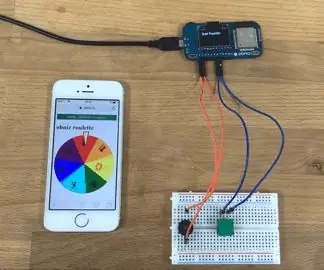
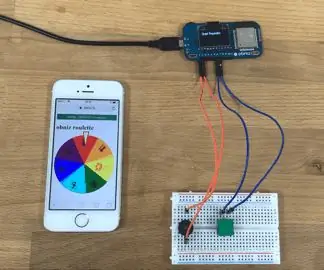


Тухайн талаар: DIY цахилгаан бараа, javascript, IoT, obniz, програмчлал, raspberrypi, arduino sa112 -ийн тухай дэлгэрэнгүй »
Flappy Bird шиг саад бэрхшээлээс зайлсхийх тоглоом. Мөргөлдөхөөс зайлсхийхийн тулд гараа хөдөлгө. Үүнийг хийхэд хялбар бөгөөд тоглоход хөгжилтэй байдаг!
Алхам 1: Энэхүү төсөлд ашигласан зүйлс
obniz
IR зайны мэдрэгч
Ухаалаг утас эсвэл компьютер
Алхам 2: Obniz -ийг тохируулах


Obniz -ийг тохируулахын тулд та гурван алхамыг дагахад л хангалттай.
- Obniz -ийг wifi -д холбоно уу.
- LED эсвэл мотор гэх мэт төхөөрөмжийг obniz руу холбоно уу.
- Obniz -ийн QR кодыг скан хийж, програмчилж эхлээрэй. Та ямар ч програм суулгах шаардлагагүй.
Алхам 3:
Обниз ба зай мэдрэгчийг доорх байдлаар холбоно уу.
- io0: Дохио (шар)
- io1: GND, хар
- io2: VCC, улаан
Алхам 4:
Бид HTML5 зураг ашиглаж байна.
canvas = document.getElementById ('талбар'); ctx = canvas.getContext ('2d');
Зайны мэдрэгчийн утгыг var "inputHeight" болгож тохируулж, хүссэн үедээ ашиглаарай.
inputHeight = 0; obniz = шинэ Obniz ("OBNIZ_ID_HERE") зөвшөөрөх; obniz.onconnect = async function () {let sensor = obniz.wired ("GP2Y0A21YK0F", {vcc: 2, gnd: 1, дохио: 0}); sensor.start (функц (өндөр) {inputHeight = өндөр;})};
Хэрэв та 2 -р алхамаас өөр төхөөрөмжүүдийг холбосон бол {vcc: 2, gnd: 1, signal: 0} -г өөрчлөх шаардлагатай. Энэ утгыг хүрээний оролт болгон ашигладаг.
оролт = (300 - inputHeight); оролт = Math.min (Math.max (0, оролт), canvas.height); dot.push (оролт);
Алхам 5: Хөтөлбөр
Хөтөлбөрийг эндээс авна уу
Зөвлөмж болгож буй:
Хэт авианы мэдрэгч ашиглан саад бэрхшээлээс зайлсхийх робот (Proteus): 12 алхам

Хэт авианы мэдрэгч ашиглан саад бэрхшээлээс зайлсхийх робот (Proteus): Бид хаа сайгүй саад бэрхшээлээс зайлсхийх роботтой тааралддаг. Энэхүү роботын тоног төхөөрөмжийн симуляци нь олон коллеж, олон арга хэмжээнд өрсөлдөөний нэг хэсэг юм. Гэхдээ саад тотгор роботыг програмчлах нь ховор байдаг. Хэдийгээр бид үүнийг хаа нэг газар олж чадвал
TM1637 LED дэлгэц ба саад бэрхшээлээс зайлсхийх мэдрэгч ашиглан Arduino тоолуур: 7 алхам

TM1637 LED дэлгэц ба саад бэрхшээлээс зайлсхийх мэдрэгч ашиглан Arduino тоолуур: Энэхүү зааварчилгаанд бид LED дэлгэц TM1637, саад бэрхшээлээс зайлсхийх мэдрэгч, Visuino ашиглан энгийн оронтой тоологч хэрхэн хийх талаар сурах болно
5 in 1 Arduino робот - Намайг дага - Мөр мөрдөж байна - Сумо - Зураг - Саад бэрхшээлээс зайлсхийх: 6 алхам

5 in 1 Arduino робот | Намайг дага | Мөр мөрдөж байна | Сумо | Зураг | Саад бэрхшээлээс зайлсхийх: Энэхүү роботын хяналтын самбар нь ATmega328P микроконтроллер ба L293D мотор драйвертай. Мэдээжийн хэрэг, энэ нь Arduino Uno самбараас ялгаатай биш боловч мотор жолоодохын тулд өөр бамбай хэрэггүй тул илүү ашигтай юм! Энэ нь үсрэлтээс ангид байдаг
Микроконтроллергүй IR мэдрэгч бүхий саад бэрхшээлээс зайлсхийх робот: 6 алхам

Микроконтроллергүй IR мэдрэгчтэй саад бэрхшээлээс зайлсхийх робот: За энэ төсөл бол хуучирсан төсөл юм, би үүнийг 2014 онд 7, 8 -р сард хийсэн. IR мэдрэгч ашигладаг, микроконтроллергүйгээр ажилладаг роботоос зайлсхийх энгийн саад тотгор юм. IR мэдрэгч нь opamp IC i ашигладаг
Саад бэрхшээлээс зайлсхийх робот (Arduino): 8 алхам (зурагтай)

Саад бэрхшээлээс зайлсхийх робот (Arduino): Энд би танд Arduino дээр суурилсан саад бэрхшээлээс зайлсхийх робот хийх талаар заавар өгөх гэж байна. Энэ роботыг маш хялбар аргаар хийх талаар алхам алхмаар зааварчилгаа өгнө гэж найдаж байна. Роботоос зайлсхийх саад бол аливаа бие даасан байдлаас зайлсхийх чадвартай бүрэн бие даасан робот юм
